Jeśli potrzebujesz szybkiego dostępu do określonej strony internetowej, możesz dodać ją do ekranu głównego i otwierać jak zwykłą aplikację. iOS umożliwia utworzenie skrótu prowadzącego do żądanej strony internetowej. Gdy go dotkniesz, przeglądarka uruchomi się automatycznie i otworzy żądaną stronę. Wszystko, co musisz zrobić, to utworzyć skrót, który będzie wyświetlany na ekranie głównym Twojego iPhone’a lub iPada.
Kroki, aby dodać skrót do strony internetowej na ekranie głównym iPhone’a
- Otwórz Safari: Uruchom przeglądarkę Safari na swoim urządzeniu.
- Przejdź do żądanej strony internetowej: Wprowadź adres URL strony internetowej, którą chcesz dodać do ekranu głównego, i poczekaj, aż całkowicie się załaduje.
- Otwórz menu udostępniania: Stuknij ikonę udostępniania (kwadrat z strzałką w górę) na dole ekranu.
- Wybierz „Ekran główny”: Przewiń w dół menu i znajdź opcję „Ekran główny”. Kliknij na nią.
- Nazwij skrót: W oknie, które się pojawi, wprowadź nazwę skrótu, który będzie wyświetlany na ekranie głównym.
- Dodaj skrót: Kliknij „Dodaj” w prawym górnym rogu ekranu.
Po wykonaniu tych kroków skrót do strony internetowej pojawi się na ekranie głównym Twojego urządzenia i będziesz mógł otworzyć stronę bezpośrednio jak aplikację. Skrót będzie widoczny tylko na urządzeniu, na którym go dodałeś do ekranu głównego.
Zrzuty ekranu z kroków dodawania skrótu do strony internetowej na ekranie głównym iPhone’a

Otwórz menu udostępniania: Stuknij ikonę udostępniania (kwadrat z strzałką w górę) na dole ekranu.
Wybierz „Ekran główny”: Przewiń w dół menu i znajdź opcję „Ekran główny”. Kliknij na nią.
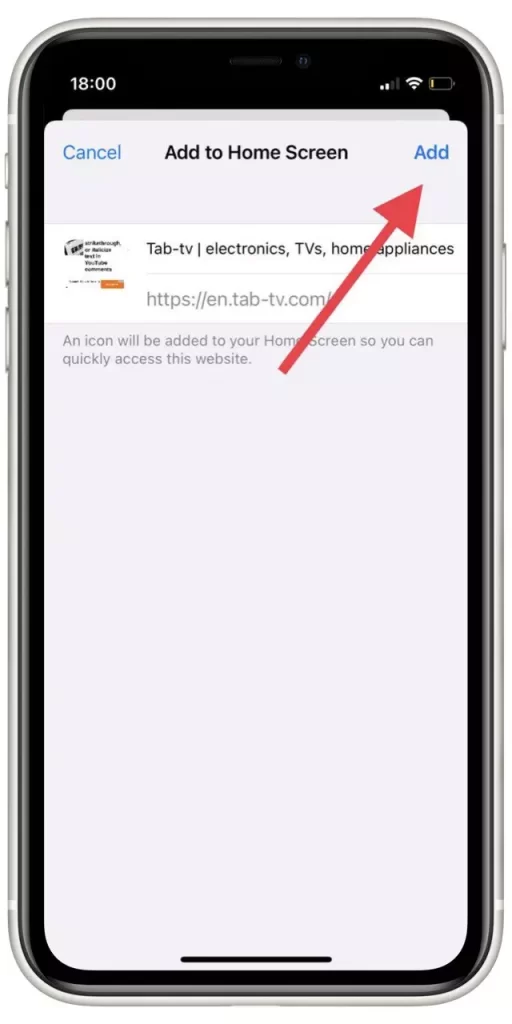
Dodaj skrót: Kliknij „Dodaj” w prawym górnym rogu ekranu.
Dodanie skrótu do strony internetowej na ekran główny to wygodny sposób na szybki dostęp do strony internetowej. Skrót używa logo strony jako ikony i wykonuje jedną domyślną akcję: ładowanie i otwieranie strony.
Możesz to również zrobić za pomocą aplikacji Skróty, ale wymaga to więcej kroków i czasu. Musisz utworzyć zdarzenie, przypisać akcję i wybrać obraz ikony. Jednak aplikacja Skróty oferuje więcej opcji dostosowywania.










